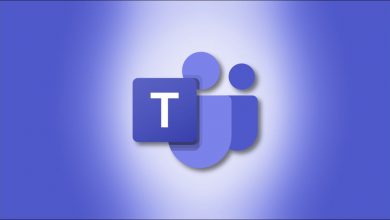لماذا لا يعمل كابل USB-C الخاص بي في نظام التشغيل Windows 10 وكيفية إصلاح هذه المشكلة

زاد استخدام الأجهزة المزودة بمنافذ USB-C بشكل ملحوظ ، خاصة في الأجهزة المحمولة. يمكن أن تسبب هذه الميزة الجديدة بعض الإزعاج ولهذا السبب ، يجب أن تعرف ما يمكنك فعله إذا تلقى USB-C رسالة “توصيل شاحن USB بطيء” لإصلاح هذه المشكلة بشكل فعال.
ماذا أفعل إذا تلقى USB-C رسالة “تم توصيل شاحن USB بطيء”؟
قد تتلقى الرسالة “تم توصيل شاحن USB بطيء”. يمكن أن يحدث هذا عندما لا تستخدم شاحنًا معتمدًا لجهازك . جانب آخر يمكن أن يسبب هذه المشكلة هو وجود الغبار في منفذ USB-C بجهازك. لذلك ، يجب عليك استخدام الشاحن الصحيح وتنظيف مدخل شاحن USB-C بهاتفك الخلوي .
استخدام الشاحن وكابل الكمبيوتر
قد تظهر رسالة “تم توصيل شاحن USB بطيء” بسبب نقص الطاقة عند شحن الجهاز باستخدام شاحن غير معتمد للعلامة التجارية لجهازك. لحل مشكلة USB هذه ، يجب عليك استخدام الشاحن الأصلي المعتمد وكابل الكمبيوتر لتجنب أي إزعاج أو رسالة خطأ.
قم بتنظيف منافذ الجهاز
قد تظهر رسالة “تم توصيل شاحن USB بطيء” بسبب تراكم الغبار في منفذ USB-C. لذلك ، سيتم حظر جهة الاتصال بين دبوس الشحن الخاص بجهازك وموصل الشاحن. لإصلاح هذه المشكلة ، ستحتاج إلى تنظيف منافذ الجهاز والتحقق من استمرار عرض الرسالة .

كيفية إصلاح خطأ “قد تكون الوظائف على USB أو أجهزة Thunderbolt محدودة”؟
يمكنك توصيل أجهزة متعددة باستخدام منافذ Thunderbolt . يختلف اتصال Thunderbolt عن USB-C في أنه ليست كل منافذ USB-C متوافقة مع Thunderbolt ، على الرغم من أنه يمكن استخدام Thunderbolt 3 و 4 مع موصلات USB-C دون مشاكل.
في مرحلة ما ، قد ترى الخطأ “قد تكون الوظائف على USB أو أجهزة Thunderbolt محدودة”. قد تحدث هذه المشكلة بسبب عدم توافق الجهاز أو إذا كنت تستخدم كبلًا خاطئًا. أيضًا ، يمكن أن يحدث هذا الخطأ إذا كان الجهاز يستخدم محورًا خارجيًا.
تحقق من أن الميزات مدعومة
أولاً ، من الضروري التحقق من توافق الميزات ، أي أن الجهاز الذي تحاول الاتصال به يحتوي على ميزات USB-C ويدعم هذه التقنية. تحقق أيضًا مما إذا كان الكبل يدعم ميزات USB-C أو إذا كان جهازك متصلاً بمحور خارجي للاتصال بجهاز الكمبيوتر الخاص بك.
قم بتوصيل الجهاز مباشرة بجهاز الكمبيوتر
من المستحسن توصيل الجهاز مباشرة بالكمبيوتر لإصلاح الخطأ “قد تكون الوظائف على USB أو أجهزة Thunderbolt محدودة”. في هذا الصدد ، تجنب توصيل الجهاز بمنفذ غير مناسب على جهاز الكمبيوتر الخاص بك ، وتأكد من الاتصال بمنفذ USB-C وفصل الأجهزة الأخرى في الوضع البديل.

من المهم ملاحظة أنه كلما قمت بتوصيل جهاز باستخدام كبل USB-C يدعم الوضع البديل ، ستتمكن من إنشاء اتصال بجهاز الكمبيوتر الخاص بك باستخدام تقنية Thunderbolt. لهذا السبب ، ننصحك باستخدام كابل معين لتوصيل الجهاز بهذا الوضع.
كيفية إصلاح خطأ “قد تتمكن من إصلاح جهاز USB-C”؟
يشير الخطأ “قد تتمكن من إصلاح جهاز USB-C” إلى مشكلة تم اكتشافها بواسطة الكمبيوتر أو الجهاز. عادةً ما يكون أحد الأسباب هو استخدام برنامج تشغيل غير مناسب للجهاز أو بسبب عطل في الجهاز . في مثل هذه الحالة ، تحتاج إلى إدخال رمز الخطأ لاستخدام مستكشف الأخطاء ومصلحها.
لتشغيل مستكشف أخطاء Windows ومصلحها ، انتقل إلى قائمة البدء وافتح لوحة التحكم عن طريق كتابة لوحة التحكم في مربع البحث والنقر فوق “فتح”. ثم ، من خيار “عرض حسب” الموجود أعلى اليسار ، اختر “رموز كبيرة” واضغط على “مستكشف الأخطاء ومصلحها”.
بعد ذلك ، انتقل إلى اللوحة اليسرى من النافذة وحدد “عرض الكل” وانقر على “الأجهزة والأجهزة”. اضغط على “التالي” واتبع التعليمات التي يشير إليها معالج Windows لتحليل الكمبيوتر واقتراح حل. أيضًا ، يمكنك اختيار تحديث برامج تشغيل الجهاز من Windows Update.